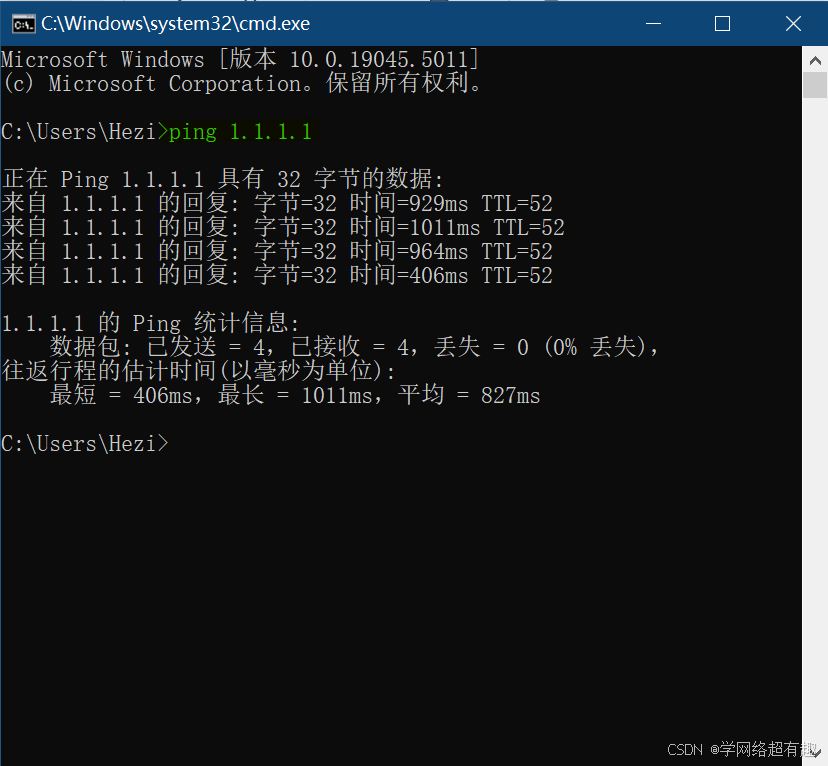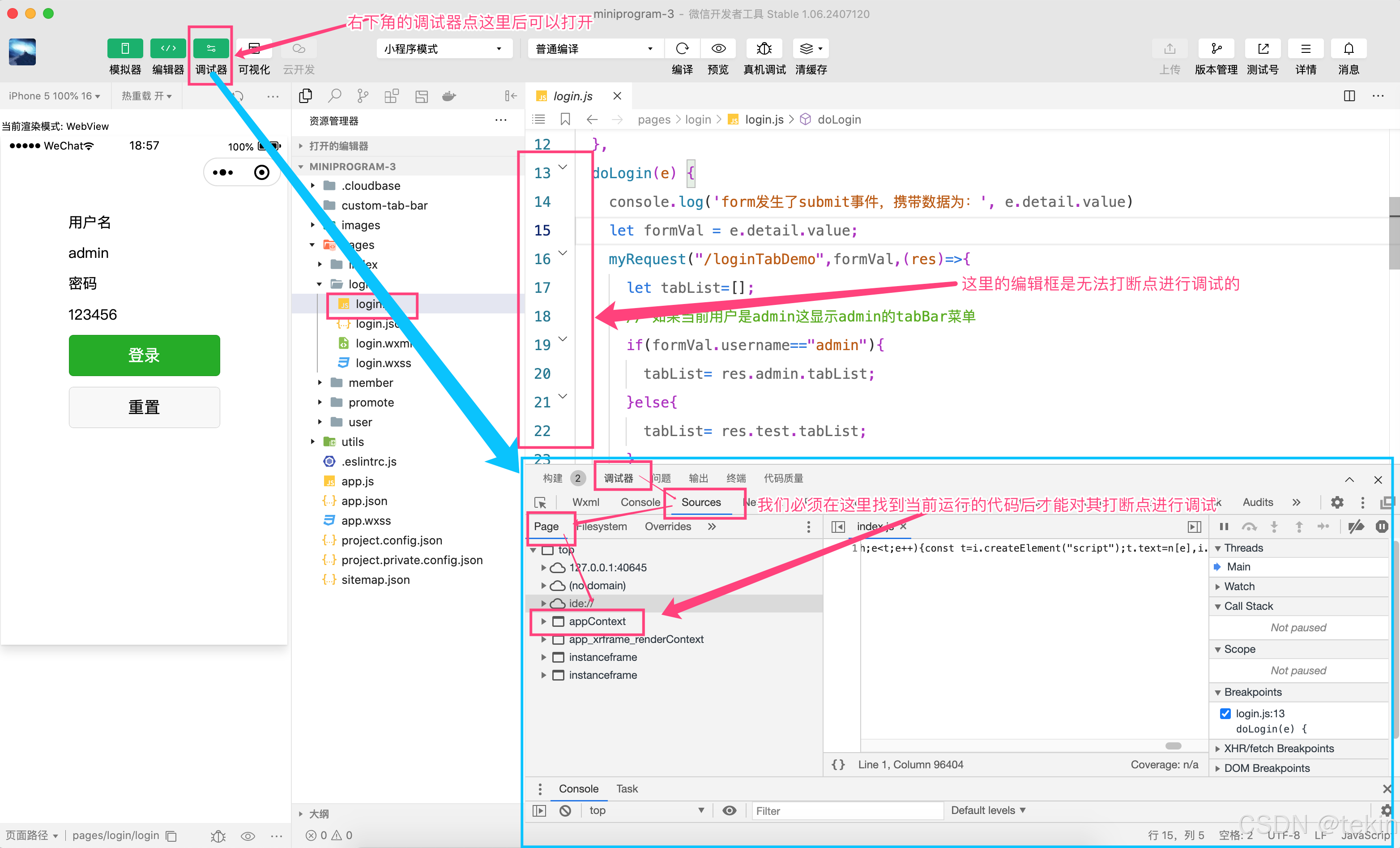Ubuntu 安装Anaconda并默认激活conda base环境的超级无敌保姆教程
简介:本文详细讲解了如何在Ubuntu 20.04上安装Anaconda,并默认激活conda base环境,适合初学者和需要快速部署环境的开发者。
直接开始安装
一、步骤一:下载Anaconda安装包
1.访问Anaconda官网:
访问Anaconda官网,在首页找到下载页面。
点击图片中框出的地方,即下载页面。
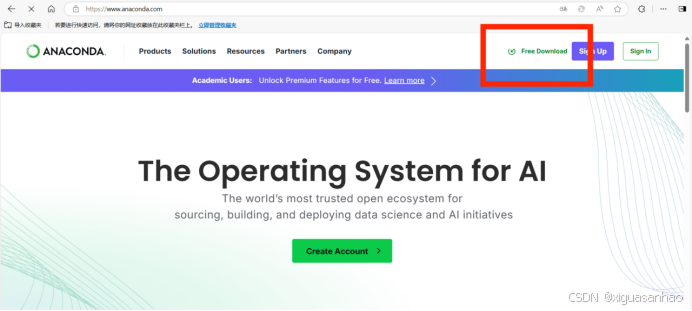
然后选择跳过。
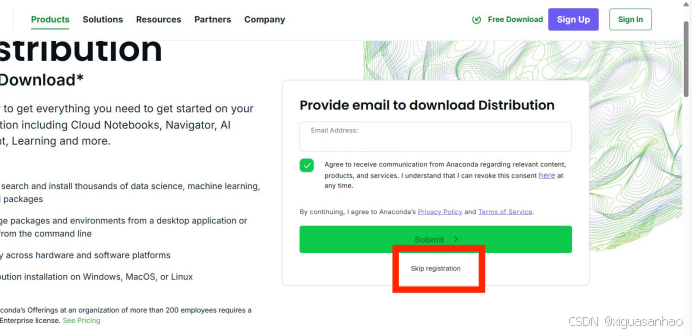
2.选择安装包:
根据你的系统架构(通常是x86_64),选择Linux版本的Anaconda安装包。注意选择与你的Ubuntu版本兼容的安装包。
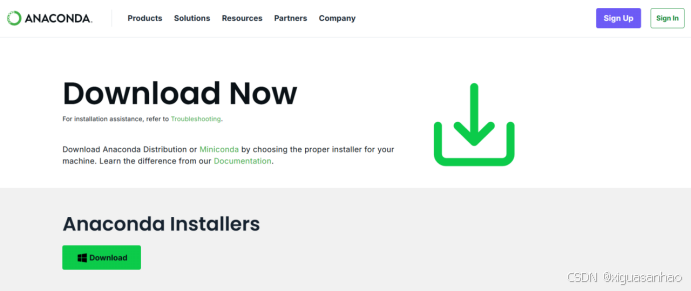
往下滑

选择合适版本,我选的是第一个。
3.下载安装包:
点击下载按钮,安装包通常会下载到你的默认下载文件夹中(一般默认/Downloads)。
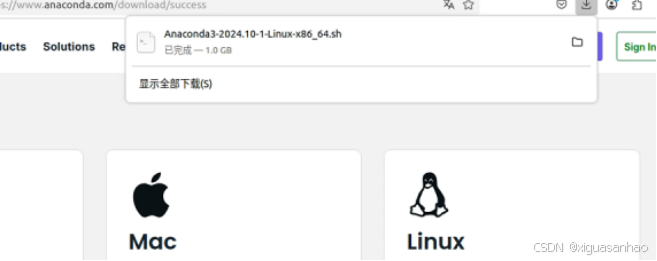
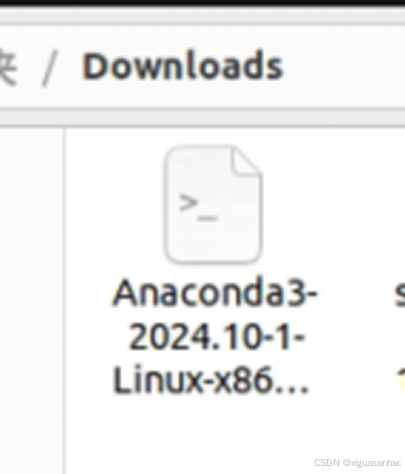
二、步骤二:安装Anaconda
1.打开终端:
在Ubuntu中,你可以通过快捷键Ctrl + Alt + T打开终端。
2.导航到安装包所在目录:
使用cd命令导航到下载Anaconda安装包的目录。例如,如果你的安装包在下载文件夹中,可以使用cd ~/Downloads。
也可直接在这个目录下打开终端。
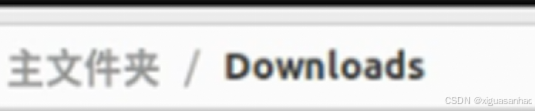
3.给予安装脚本运行权限(可选,但推荐):
运行chmod +x Anaconda3-xxxx.xx-Linux-x86_64.sh命令,将Anaconda3-xxxx.xx-Linux-x86_64.sh替换为你的安装包文件名,给予脚本执行权限。
替换为你的安装包文件名,文件名查看如下: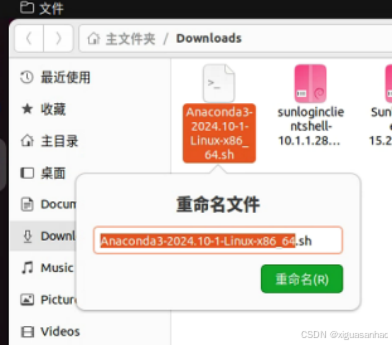
4.运行安装脚本:
执行bash Anaconda3-xxxx.xx-Linux-x86_64.sh命令,启动安装过程。根据你的安装包名称进行替换。
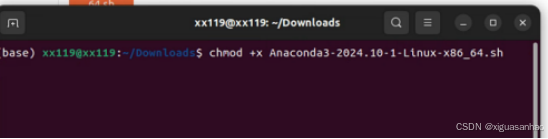
5.阅读并接受许可协议:
在安装过程中,你会被要求阅读并接受许可协议。按Enter键查看协议,阅读完毕后输入yes继续安装。
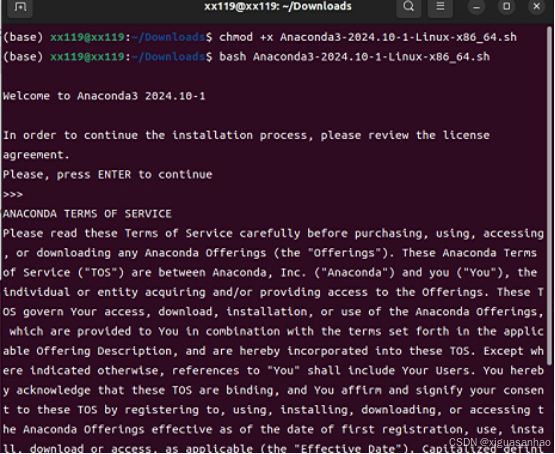
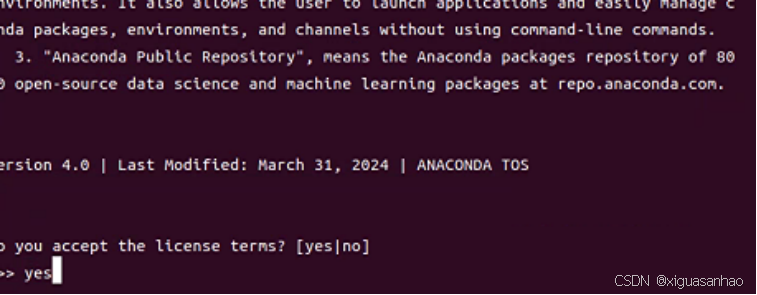
6.选择安装位置:
安装程序会询问你是否接受默认安装位置。通常,默认位置是/home/<用户名>/anaconda3。按Enter键接受默认位置,或者输入自定义路径。
提示输入no即可(如果想安装相关包,输入yes,不影响后续操作)
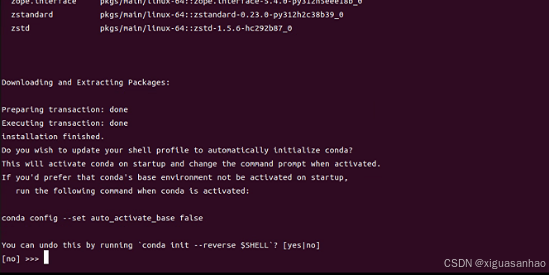
7.完成安装:
安装程序会开始安装Anaconda。安装完成后,你会看到一条消息,提示安装成功。

三、步骤三:配置环境变量
1.打开bashrc文件:
使用sudo gedit ~/.bashrc命令打开你的bash配置文件。

打开了文件
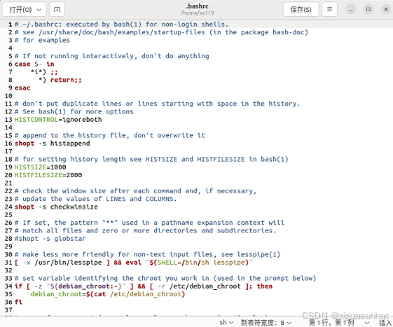
2.添加环境变量:
在文件的末尾,添加以下两行代码:
export PATH="/home/<用户名>/anaconda3/bin:$PATH"
source /home/<用户名>/anaconda3/bin/activate
注意将<用户名>替换为你的实际用户名。这行代码会将Anaconda的bin目录添加到你的PATH环境变量中,并默认激活conda base环境。

划到最下方,添加,注意这个地方用户名要换成你自己的用户名(你登陆的时候选的用户叫什么就是什么,尖括号不要)
3.保存并关闭文件:
在gedit中保存文件并关闭。
保存文件(可直接ctrl+s保存)
4.应用环境变量更改:
在终端中执行source ~/.bashrc命令,使环境变量更改立即生效。

四、步骤四:验证安装
1.检查conda版本:
在终端中输入conda -V(注意是大写的V),如果安装成功,你会看到conda的版本号。

2.检查conda base环境:
重启你的终端,如果看到命令行提示符前出现(base),表示conda base环境已默认激活
安装完毕
有什么问题随时在评论区交流呀。